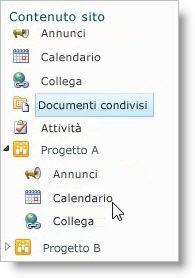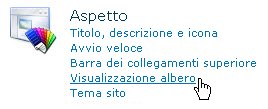Nota: SkyDrive è ora OneDrive e SkyDrive Pro è ora OneDrive per il lavoro o l'Istituto di istruzione. Per altre informazioni su questo cambiamento, vedere Da SkyDrive a OneDrive.
Il sito di SharePoint ha una gerarchia complessa di elenchi, raccolte e siti secondari? Usare la visualizzazione albero per spostarsi più facilmente tra i contenuti del sito.
Non sono disponibili video per SharePoint 2010, ma ecco come visualizzare o nascondere la visualizzazione albero.
La visualizzazione albero è un'opzione di spostamento che fornisce una visualizzazione gerarchica di elenchi, raccolte e siti secondari del sito corrente. La visualizzazione albero viene visualizzata sul lato della maggior parte delle pagine del sito, sotto la barra di avvio veloce. La visualizzazione albero è disabilitata per impostazione predefinita.
Se il sito ha una gerarchia complessa, la visualizzazione albero può semplificare la navigazione tra il contenuto della gerarchia del sito, ad esempio tra una raccolta nel sito corrente e un elenco in un sito secondario, in modo più semplice per gli utenti del sito. Di seguito è riportato un esempio di visualizzazione albero.
Nota: È necessario avere almeno le autorizzazioni ottenute per essere aggiunte al gruppo di SharePoint Designer predefinito per il sito per gestire lo spostamento di un sito. Si hanno le autorizzazioni necessarie se è possibile accedere alla pagina Impostazioni siti per il sito e si vede il comando visualizzazione albero in aspetto. Se non si dispone delle autorizzazioni necessarie, contattare l'amministratore del sito.
-
Nel menu Azioni sito della
-
Nella sezione aspetto fare clic su visualizzazione albero.
-
Eseguire una delle operazioni seguenti:
-
Per visualizzare la visualizzazione albero, selezionare Abilita visualizzazione alberoe quindi fare clic su OK.
-
Per nascondere la visualizzazione albero, deselezionare Attiva visualizzazione alberoe quindi fare clic su OK.
Nota: È possibile visualizzare o nascondere la visualizzazione albero usando un Web browser compatibile. Non è possibile personalizzare la visualizzazione albero usando un Web browser.
-